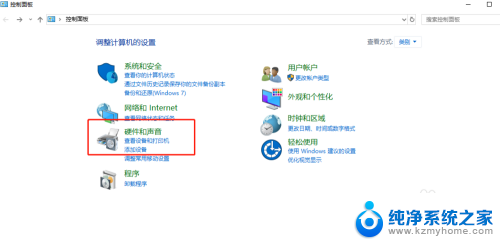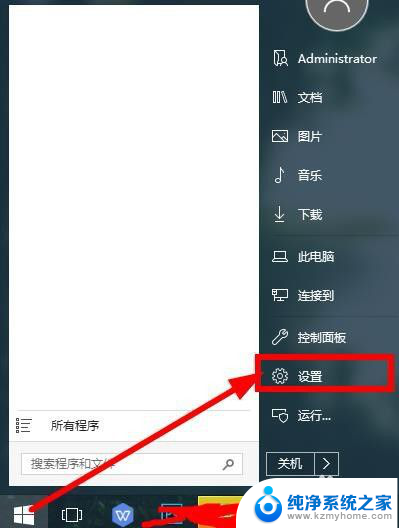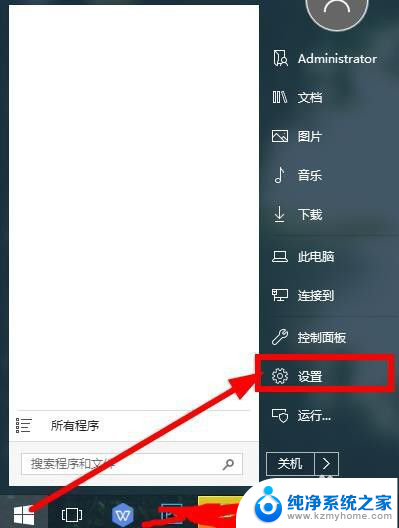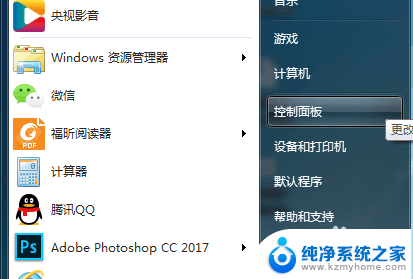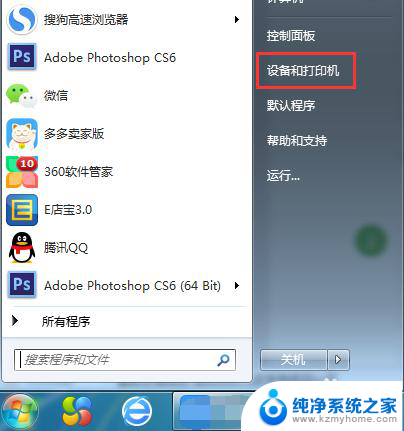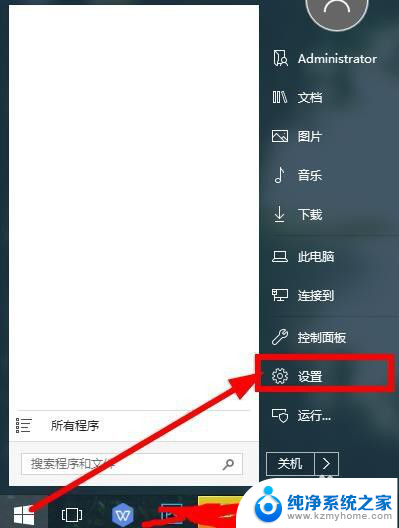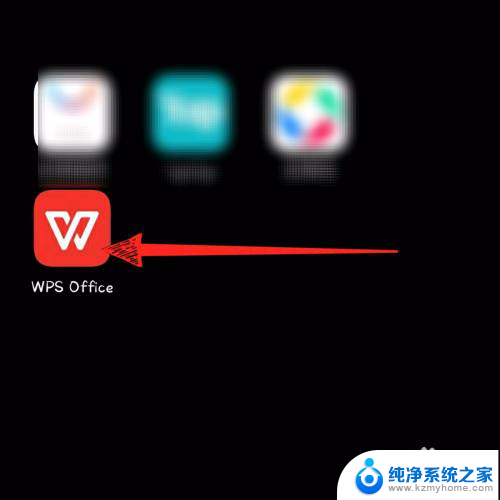手提电脑怎么连接打印机打印 笔记本如何连接打印机网络
手提电脑怎么连接打印机打印,在现代社会手提电脑已经成为人们生活和工作中不可或缺的重要工具,而与之相伴的,打印机作为一个重要的辅助设备,也是我们日常工作中经常需要使用的。如何将手提电脑与打印机连接,以便能够顺利地进行打印工作呢?对于笔记本电脑而言,如何将其连接到打印机网络,使得多台电脑能够同时使用同一台打印机呢?接下来我们将一一探讨这些问题,为大家提供解决方案。
具体步骤:
1.点击打开桌面左下角【设置】选项,对打印机连接进行设置。
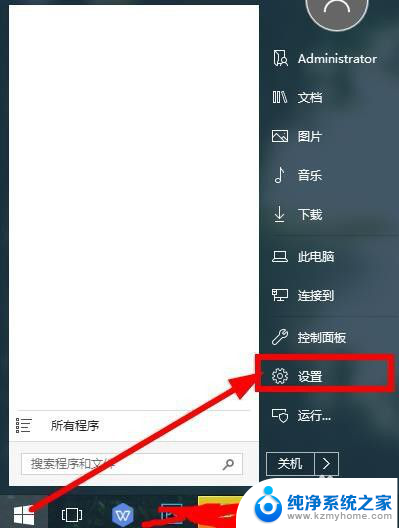
2.在弹出对话框找到【设备】,选择并打开。
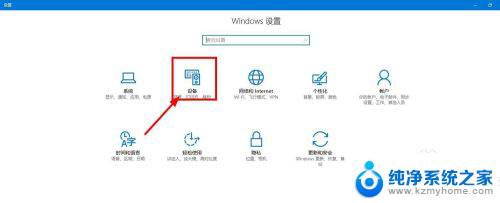
3.往下滑动界面,点击选择【打印机和设备】,查看当前已经连接的设备。

4.点击上方的【添加打印机】,已经连接的打印机可以点击【管理】。
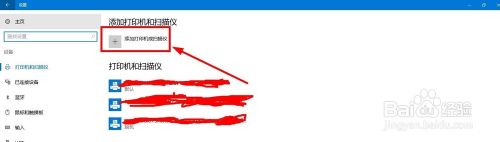
5.等待系统扫描可以连接的打印机,没有显示出来点击【我的打印机未在列表】。
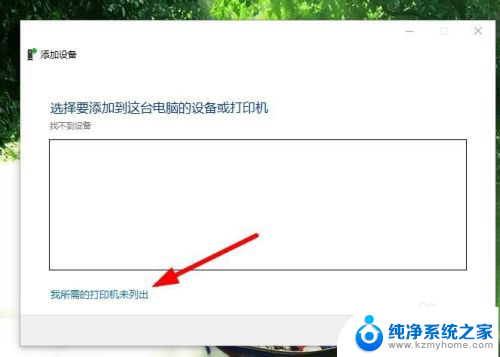
6.点击勾选【通过手动设置添加打印机】,然后点击【下一步】。
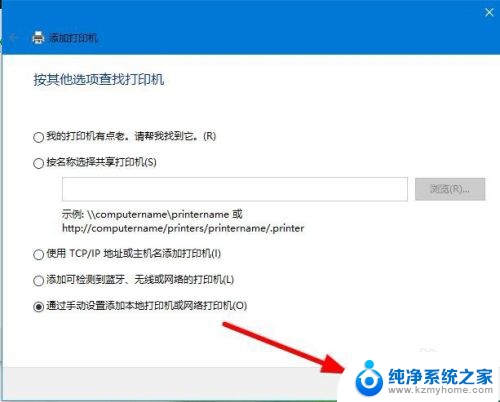
7.在打印机列表选择要安装的打印机品牌,点击【从磁盘安装】打开对应的驱动安装。
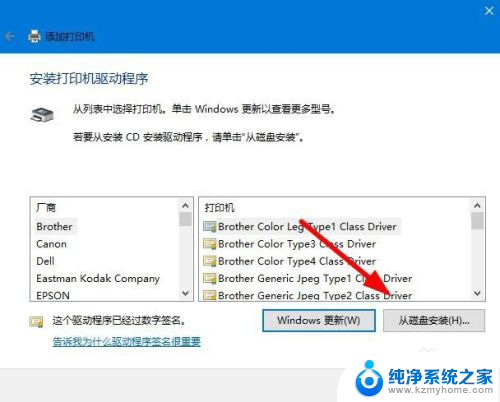
8.输入【打印机名称】,下方选择是否要共享打印机,继续点击【下一步】。
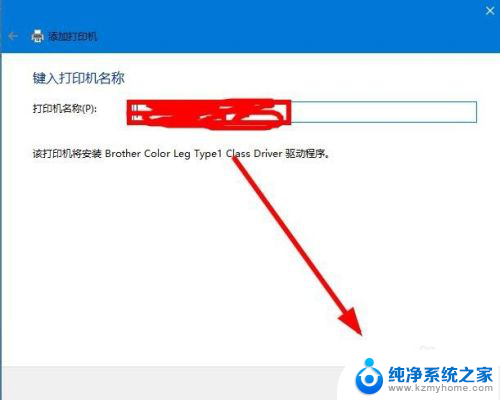
9.连接打印机完成,点击【打印测试页】检测打印机状态。最后点击【完成】即可。
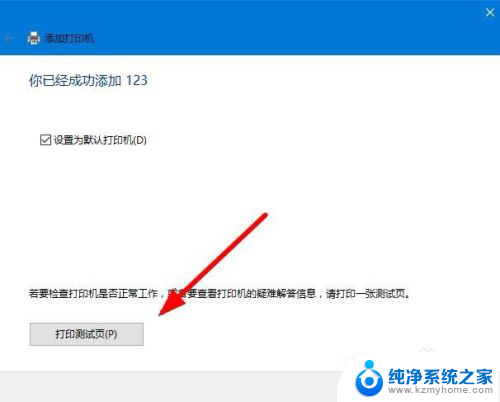
以上就是关于如何连接打印机并进行打印的全部内容,如果还有不清楚的用户,可以参考以上步骤进行操作,希望对大家有所帮助。